Page 1
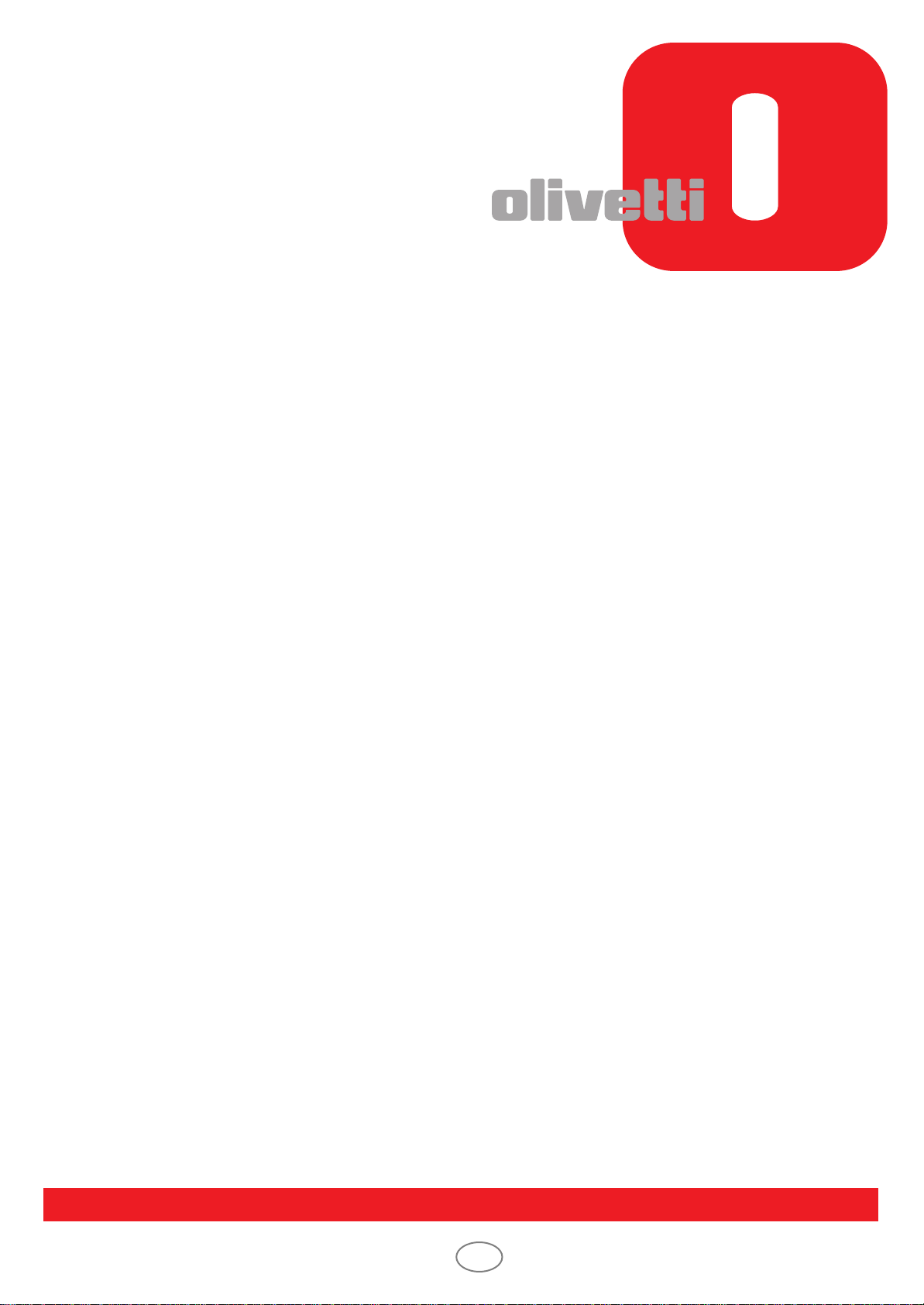
KVIKGUIDE
d-COLORMF3000
DK
Code: 560111dk
Page 2
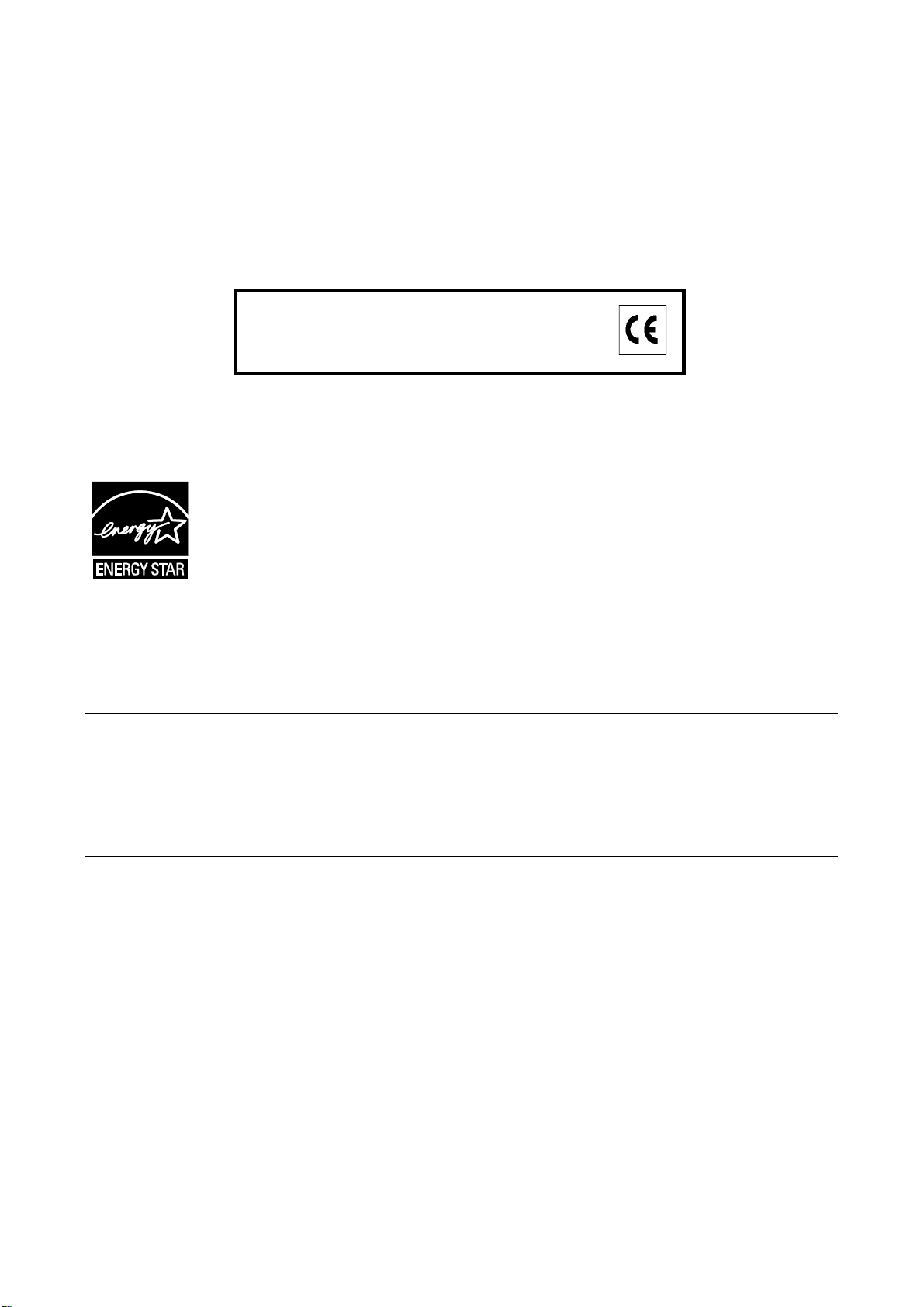
UDGIVET AF:
Olivetti S.p.A.
Gruppo Telecom Italia
Via Jervis, 77 - 10015 Ivrea (ITALY)
www.olivetti.com
Copyright © 2010, Olivetti
Alle rettigheder forbeholdes
Producenten forbeholder sig ret til når som helst og uden forudgående varsel at foretage ændringer af produktet
Produktets kvalitative krav er certificeret med CEmærket, der findes på produktet.
beskrevet i håndbogen.
ENERGY STAR er et US registreret mærke.
ENERGY STAR programmet er en energispareplan introduceret af den føderale miljøstyrelse som svar på
miljøproblemer og med henblik på fremme af udviklingen og brugen af mere energieffektive kontormaskiner.
Vær opmærksom på, at følgende forhold kan kompromittere ovenstående certificerede konformitet og medføre
beskadigelse af produktet:
• anvendelse af forkert strømforsyning;
• forkert installation samt ukorrekt eller uhensigtsmæssig brug eller anvendelse, der ikke overholder advarslerne
omtalt i Brugervejledningen, som følger med produktet;
• udskiftning af originale komponenter eller tilbehør med andre typer, som ikke er godkendt af producenten, eller
hvis udskiftningen foretages af uautoriserede personer.
Alle rettigheder forbeholdes. Elektronisk eller mekanisk gengivelse eller transmissionaf dette materiale,
inklusiv fotokopiering og indspilning, eller informationslagring og –genfinding må kun ske efter forudgående
skriftlig aftale med Forlæggeren.
Page 3

Indhold
1 Introduktion ...............................................................................................................................................................1-1
Introduktion ...............................................................................................................................................................1-2
Introduktion til dokumentations-cd/dvd.................................................................................................................1-2
Tilgængelige funktioner..........................................................................................................................................1-3
Udskrivning ......................................................................................................................................................1-3
Kopiering..........................................................................................................................................................1-3
Scanning ..........................................................................................................................................................1-3
Faxfunktioner ...................................................................................................................................................1-3
Kontrolpanel...........................................................................................................................................................1-4
Hjælpefunktion .......................................................................................................................................................1-5
2 Udskiftning af forbrugsstoffer .................................................................................................................................2-1
Udskiftning af forbrugsstoffer .................................................................................................................................2-2
Udskiftning af tonerpatron ....................................................................................................................................2-2
Udskiftning af billedenhed ....................................................................................................................................2-4
3 Udskrivning ................................................................................................................................................................3-1
Udskrivning ................................................................................................................................................................3-2
Grundlæggende udskrivningsfunktioner................................................................................................................3-2
Før udskrivning ................................................................................................................................................3-2
Udskrivning ......................................................................................................................................................3-2
Zoom......................................................................................................................................................................3-3
Sætvis ....................................................................................................................................................................3-3
N-op .......................................................................................................................................................................3-3
Plakat .....................................................................................................................................................................3-4
Brochure ................................................................................................................................................................3-4
Duplex ....................................................................................................................................................................3-4
Indbindingsposition/Indbindingsmargin.................................................................................................................3-5
Billedforskydning....................................................................................................................................................3-5
Omslagsside/skilleside...........................................................................................................................................3-5
Vandmærke............................................................................................................................................................3-6
Overlejring..............................................................................................................................................................3-6
Kopibeskyttelse......................................................................................................................................................3-6
Vælg farve ..............................................................................................................................................................3-6
Lynfarve (Farveindstillinger)....................................................................................................................................3-7
Indhold x-1
Page 4
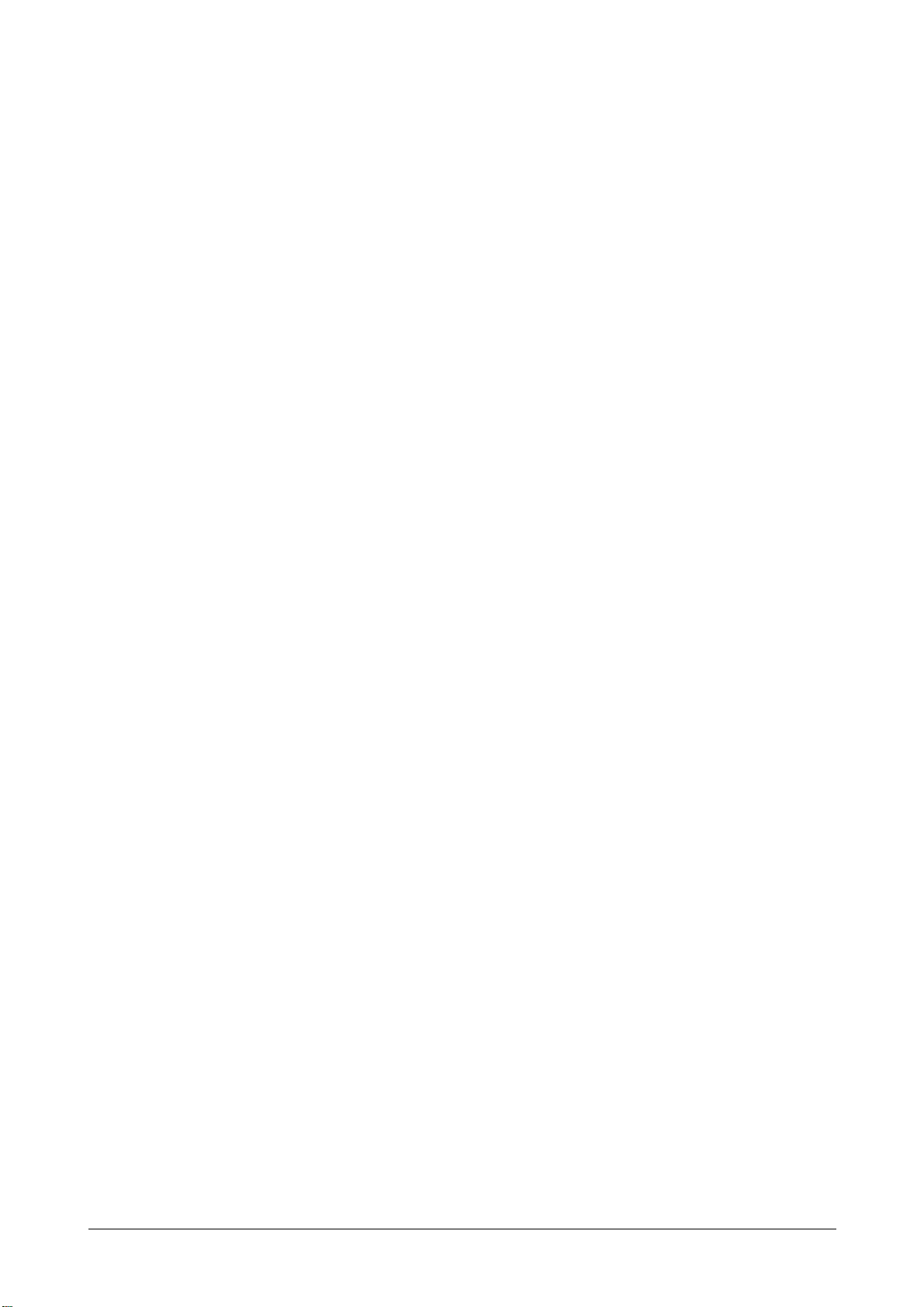
4 Kopiering ....................................................................................................................................................................4-1
Kopiering ....................................................................................................................................................................4-2
Grundlæggende kopifunktioner .............................................................................................................................4-2
Zoom......................................................................................................................................................................4-3
Duplex ....................................................................................................................................................................4-3
Kombiner................................................................................................................................................................4-4
Indbindingsposition/papirmargin ...........................................................................................................................4-4
Tæthed...................................................................................................................................................................4-4
Originaltype............................................................................................................................................................4-4
Efterbehandling......................................................................................................................................................4-5
Prøvekopi ...............................................................................................................................................................4-5
Separat scanning ...................................................................................................................................................4-5
ID-kopi....................................................................................................................................................................4-6
Afbryd.....................................................................................................................................................................4-6
Programhukommelse.............................................................................................................................................4-6
5 Scanning.....................................................................................................................................................................5-1
Scanning.....................................................................................................................................................................5-2
Grundlæggende scanningsfunktioner....................................................................................................................5-2
Scan til e-mail ........................................................................................................................................................5-3
Scan til mappe .......................................................................................................................................................5-3
Scanning fra en computer......................................................................................................................................5-4
6 Faxfunktioner .............................................................................................................................................................6-1
Faxfunktioner .............................................................................................................................................................6-2
Grundlæggende faxfunktioner ...............................................................................................................................6-2
Rundsendelse ........................................................................................................................................................6-3
Tidsindstillet transmission......................................................................................................................................6-3
Overførsel med adgangskode................................................................................................................................6-4
F-kode-overførsel...................................................................................................................................................6-4
Genopkald..............................................................................................................................................................6-4
Polling-modtagelse ................................................................................................................................................6-5
Modtagehukommelse ............................................................................................................................................6-5
Videresendelse af modtaget dokument .................................................................................................................6-5
Internetfax ..............................................................................................................................................................6-6
PC-FAX-overførsel .................................................................................................................................................6-6
A Tillæg ........................................................................................................................................................................ A-1
Indholdx-2
Page 5
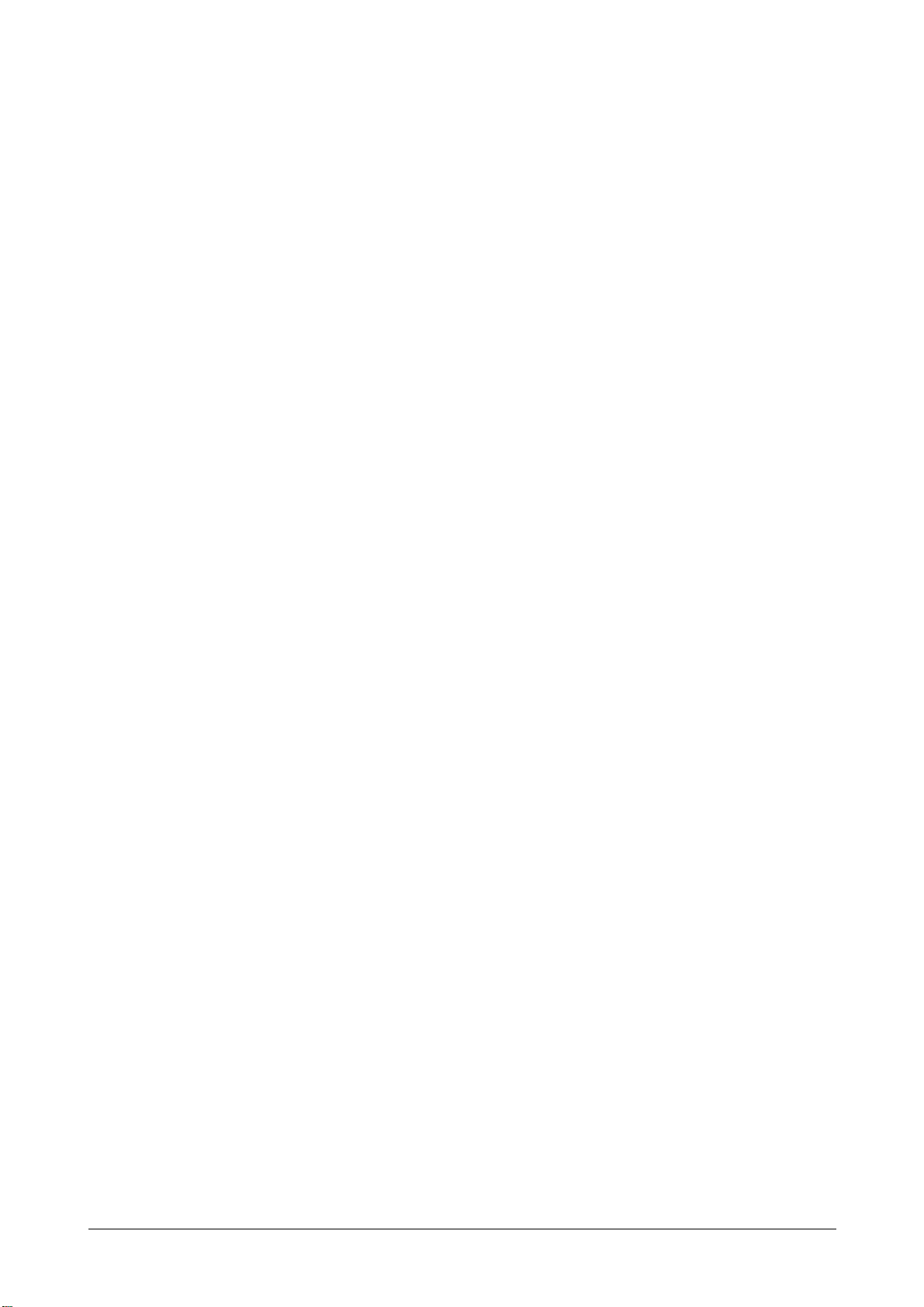
Introduktion
1
Page 6

Introduktion
Tak fordi du har købt denne maskine.
Denne [Kvikguide] giver en introduktion af og illustration til de grundlæggende maskinfunktioner og ofte brugte
funktioner. Hvis du vil have flere detaljer om de forskellige funktioner, så se i [Printer/Copier/Scanner User's Guide]
og [Facsimile User's Guide] på [Dokumentations-cd/dvd'en].
For at betjene maskinen på en sikker og korrekt måde skal du før brug af maskinen læse [Safety Information
Guide].
Introduktion til Dokumentations-cd/dvd
Dokumentation Brug/fordele
[Installation Guide] Denne vejledning indeholder oplysninger om de første handlinger, der skal udfø-
res for at bruge maskinen, som f.eks. opsætning af maskinen og installation af
driverne.
[Printer/Copier/Scanner
User's Guide]
[Facsimile User's Guide] Denne vejledning indeholder oplysninger om generel daglig brug af faxen, som
[Reference Guide] Denne vejledning indeholder oplysninger om installation af Macintosh- og
[Kvikguide]
(denne vejledning)
Denne vejledning indeholder oplysninger om generel daglig brug, som f.eks. brug
af drivere og kontrolpanel og udskiftning af forbrugsstoffer.
f.eks. afsendelse og Receiving faxes og brug af kontrolpanelet.
Linux-drivere og angivelse af indstillinger til netværk.
Denne vejledning indeholder en introduktion af og illustration til de grundlæggende maskinfunktioner og ofte brugte funktioner.
Introduktion1-2
Page 7
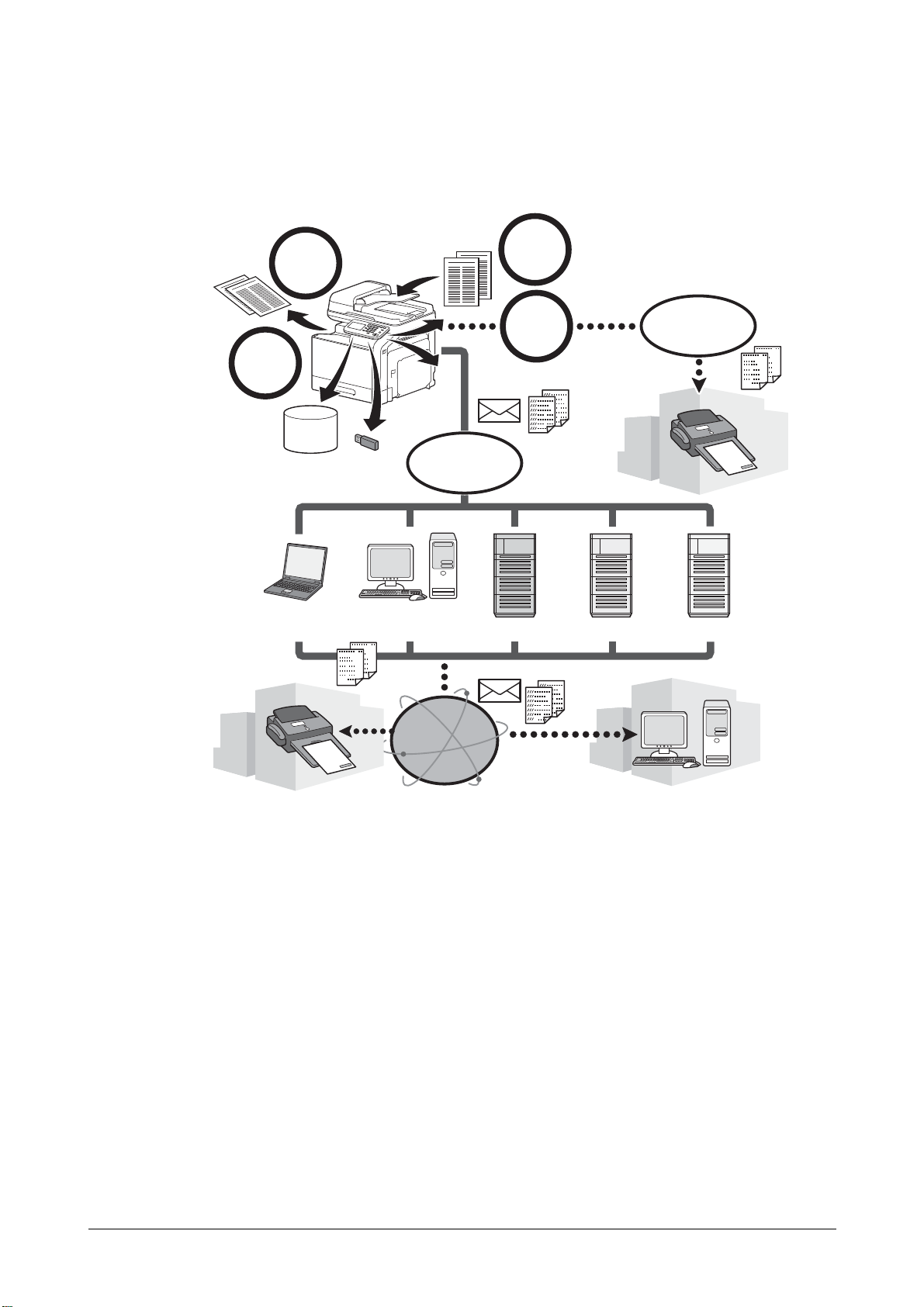
Tilgængelige funktioner
d-Color MF3000 er en digital farvemultifunktions-periferienhed, der gør arbejdsgangen lettere og kan fungere med alle
programmer og office-miljøer.
Maskinen indeholder kopi-, fax-, scanning- og udskrivningsfunktioner, der er afgørende for alle virksomheder til
understøttelse af dokumenthåndtering.
Printer
Netværks-
computer
Kopima-
skine
HDD
hukommelse
USB-
Netværks-
computer
Netværk
Scan-
ner
Fax
FTP-server
E-mail-server
Telefonlinje
WebDAV- server
Internet
Udskrivning
Når der udskrives fra computeren, kan der angives forskellige indstillinger, f.eks. papirformat, billedkvalitet, farvetone og layout. Printerdriveren kan let installeres fra den medfølgende [Drivers CD/DVD].
Kopiering
Kopier af høj kvalitet kan udskrives med høj hastighed. Der kan fremstilles klare kopier i farve eller sort/hvid til
opfyldelse af alle behov. De mange programfunktioner er i høj grad medvirkende til at reducere kontoromkostninger og forøge effektiviteten.
Scanning
Papirdokumenter kan let konverteres til digital data. Denne konverterede data kan nemt overføres via netværket.
Derudover kan denne maskine bruges som scanner med en række TWAIN- eller WIA-kompatible programmer.
Faxfunktioner
Det er ikke kun dokumenter, der er scannet med denne maskine, men også computerdata, der kan faxes. En
enkelt fax kan sendes til flere destinationer samtidigt, og en modtaget fax kan videresendes. Derudover kan man
med faxdriveren sende en fax fra maskinen via de handlinger, der udføres på computeren, uden brug af papir.
Introduktion 1-3
Page 8
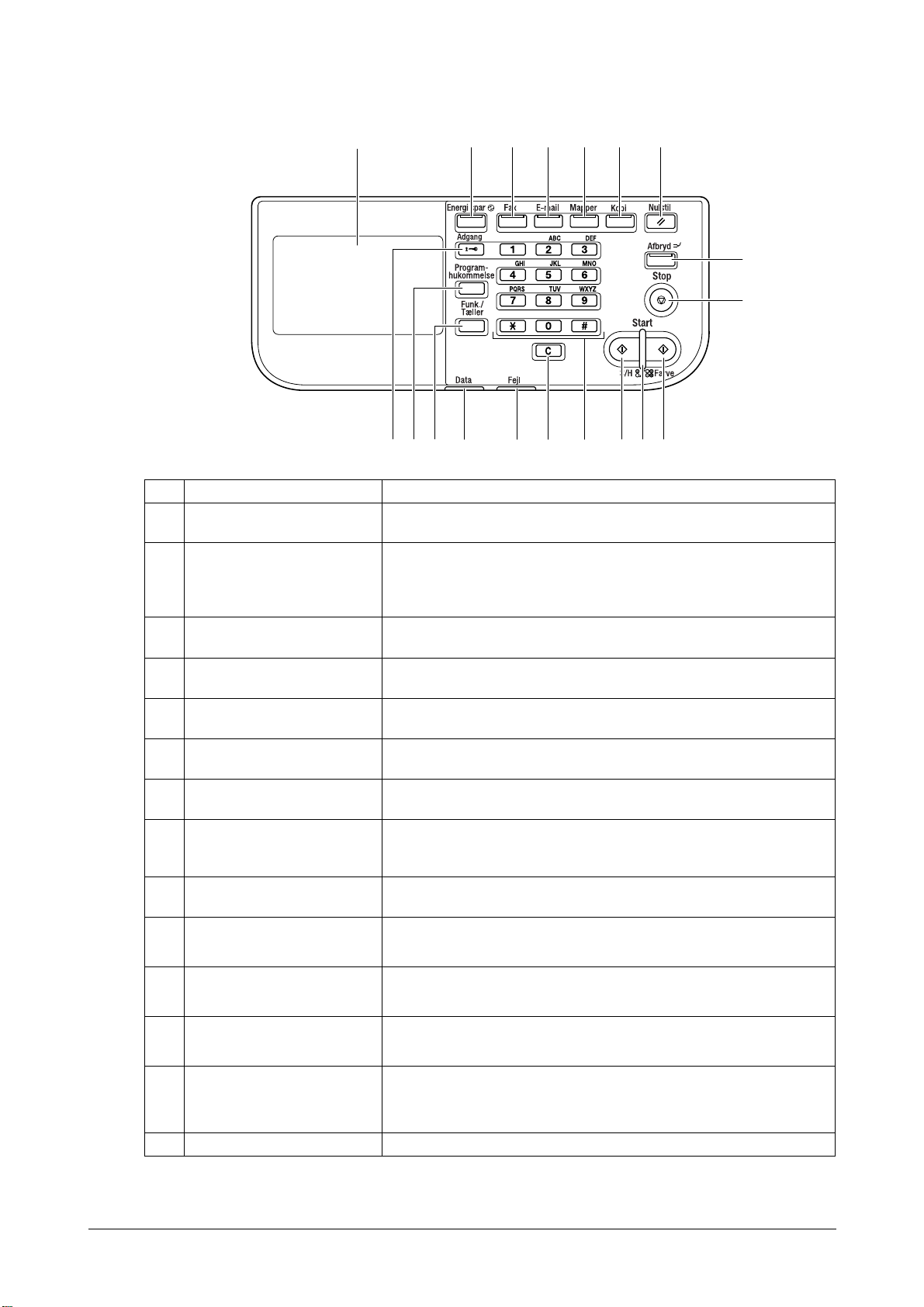
Kontrolpanel
1 2 3 4 5 6 7
8
9
11
12 101819 17
1516 14 13
Nr. Navn Funktion
1 Berøringspanel Viser forskellige skærmbilleder og meddelelser. Tryk direkte på panelet
for at angive de forskellige indstillinger.
2 [Energispar]-tast/indikator Tryk på denne tast for at aktivere energisparefunktionen. Når maskinen
er i energisparefunktion, lyser indikatoren [Energispar] grønt, og berøringspanelet slukkes. For at annullere energisparefunktionen trykkes på
tasten [Energispar] igen.
3 [Fax]-tast/indikator Tryk for at aktivere faxfunktionen. Når maskinen er i faxfunktion, så lyser
indikatoren på tasten [Fax] grønt.
4 [E-mail]-tast-/indikator Tryk for at aktivere scan til e-mail-funktionen. Når maskinen er i scan til
e-mail-funktionen, vil indikatoren [E-mail] lyse grønt..
5 [Mapper]-tast/indikator Tryk for at aktivere funktionen Scan til mappe. Når maskinen er i funktio-
nen Scan til mappe, vil indikatoren [Mapper] lyse grønt.
6 [Kopi]-tast/indikator Tryk på tasten for ar bruge kopifunktionen. Når maskinen er i kopifunkti-
onen, så lyser indikatoren på tasten [Kopi] grønt
7 [Nulstil]-tast Tryk for at rydde indstililngerne (bortset fra programmerede indstillinger)
for alle viste funktioner.
8 [Afbryd]-tast/indikator Tryk ned for at aktivere afbrydefunktionen. Når maskinen er i afbryde-
funktionen, så lyser indikatoren på tasten [Afbryd] grønt For at annullere
afbrydefunktion, skal man trykke på tasten [Afbryd] igen
9 [Stop]-tast Hvis der trykkes på tasten [Stop] under kopiering, scanning eller
udskrivning, vil det midlertidigt stoppe funktionen
10 [Start (Farve)]-tast Tryk for at starte farvekopiering, scanning eller faxning.
Tryk for at fortsætte den afbrudte udskrivning.
11 [Start]-indikator Lyser blåt, når kopiering, scanning eller faxning kan udføres.
Lyser orange, når kopiering, scanning eller faxning ikke kan udføres.
12 [Start (S/H]-tast Tryk for at starte sort/hvid-kopiering, scanning eller faxning.
Tryk for at fortsætte den afbrudte udskrivning.
13 Numerisk tastatur Bruges til at indtaste antal kopier, et faxnummer, en e-mail-adresse eller
et navn.
Bruges til at indtaste de forskellige indstillinger.
14 [C] (ryd)-tast Tryk for at slette tal eller tekst.
Introduktion1-4
Page 9
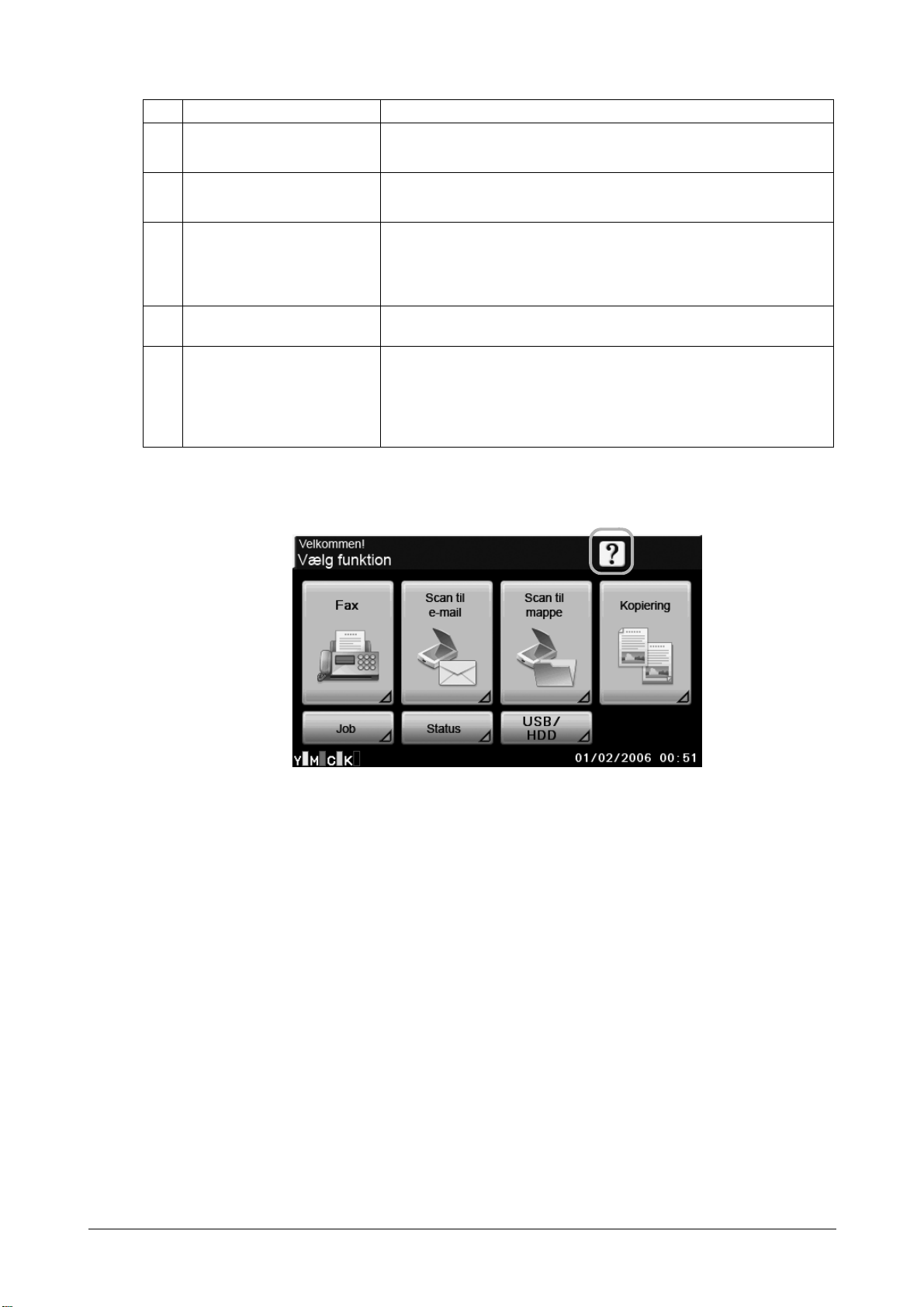
Nr. Navn Funktion
15 [Fejl]-indikator Blinker orange, hvis der er opstået en fejl.
Lyser orange, når der tilkaldes en servicetekniker.
16 [Data]-indikator Blinker blåt, når der modtages et printjob.
Lyser blåt, når der udskrives, eller når et udskriftsjob venter i kø.
17 [Funk./Tæller]-tast Tryk for at vise skærmen [Indst.hj.fkt.].
På skærmen [Indst.hj.fkt.] kan indstillinger angives for parametrene i
[Adgangsbetingelser], [Tæller], [Registrering af adresse], [Brugerindstillinger] og skærmene [Administratorindstilling].
18 [Programhukommelse]-tast Tryk for at lagre de ønskede indstillinger til kopi-, fax- eller scannings-
handlinger. Derudover kan gemte indstillinger hentes igen.
19 Tasten [Adgang] Hvis indstilling for brugeridentifikation eller kontoregistrering bliver
brugt, skal du trykke på tasten [Adgang] efter indtastning af brugernavn
og adgangskode (for brugeridentifikation) eller kontonavn og
adgangskode (for kontoregistrering) for at logge på maskinen
Mens der er logget på, trykkes på tasten [Adgang] for at logge af.
Hjælpefunktion
Beskrivelse af de forskellige funktioner kan ses i berøringspanelet.
Der vises en beskrivelse af den aktuelle skærm.
Introduktion 1-5
Page 10
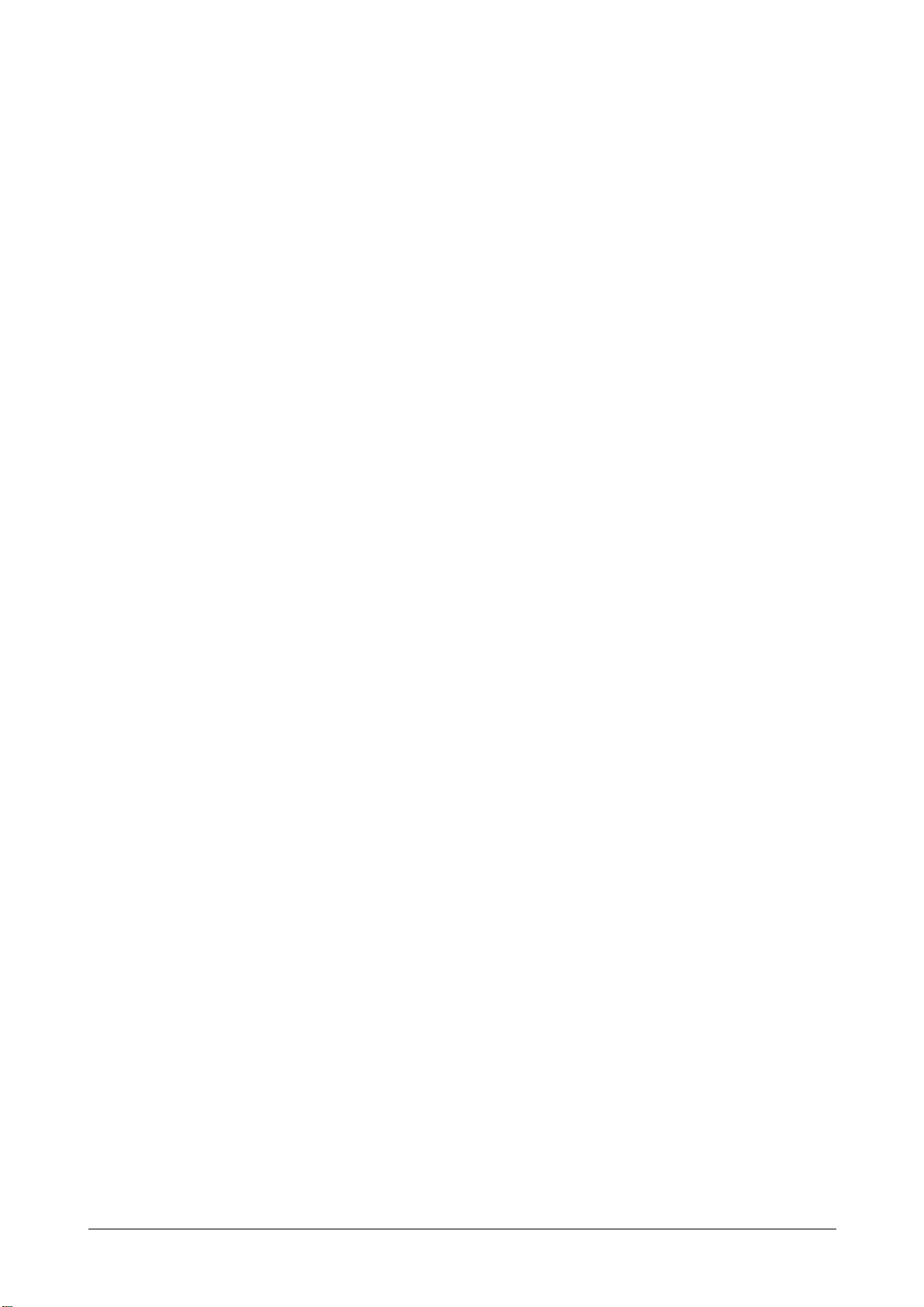
Introduktion1-6
Page 11
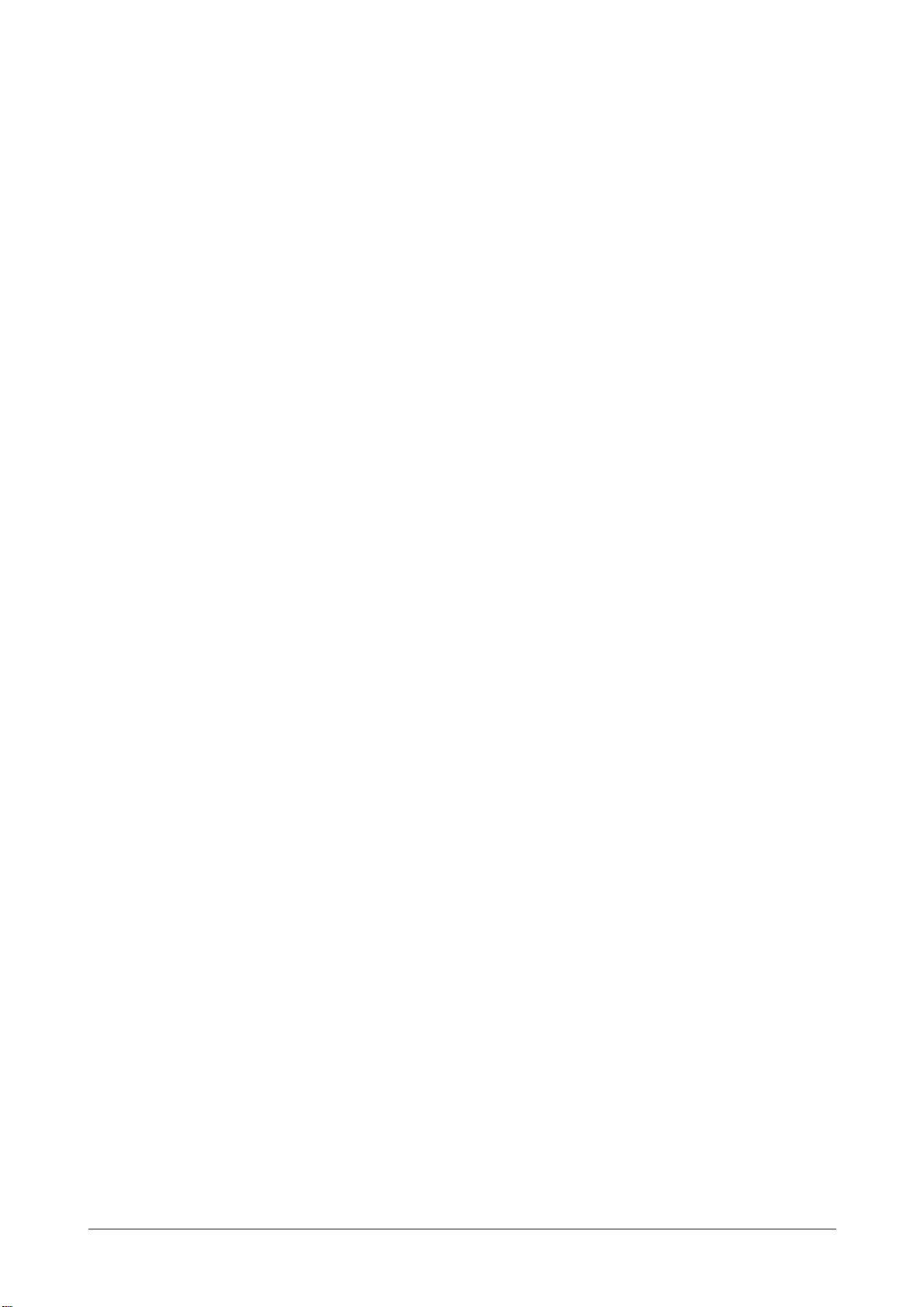
Udskiftning af
forbrugsstoffer
2
Page 12
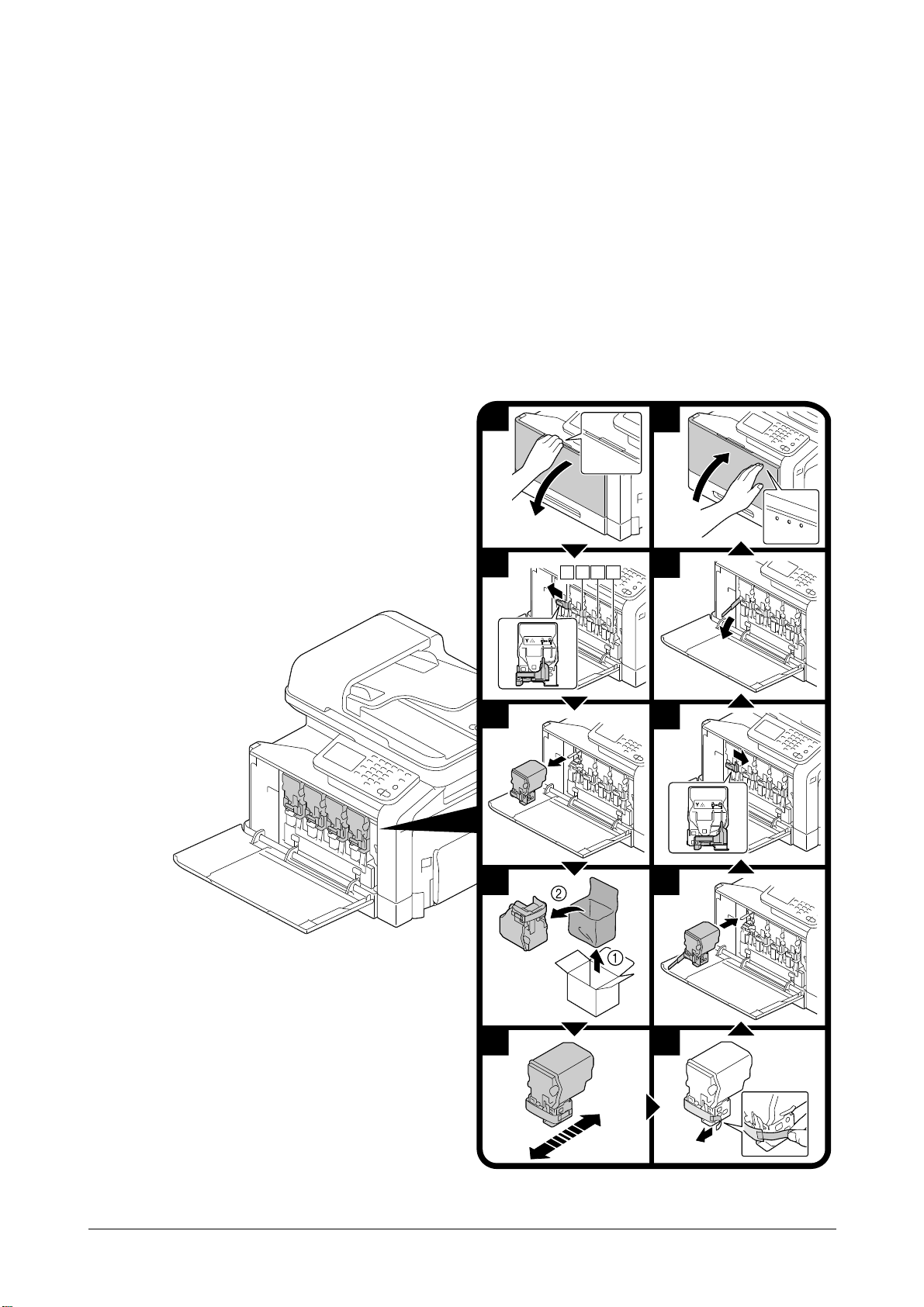
Udskiftning af forbrugsstoffer
1
2
3
4 7
6
8
10
9
5
Y M C K
Når tiden er kommet for udskiftning af forbrugsstoffer eller til at skulle udføre en anden handling, så vises der på
berøringspanelet en meddelelse, der anmoder brugeren om at udskifte forbrugsstofferne eller foretage den tilhørende handling.
Hvis en sådan meddelelse vises, skal du følge den tilhørende procedure for udskiftning af forbrugsstoffer eller
foretage den pågældende handling.
"
For detaljer om udskiftning af affaldstonerflasken, overføringsrullen eller fikseringsenheden, så se
kapitel 11, "Replacing Consumables" i [Printer/Copier/Scanner User's Guide].
Udskiftning af tonerpatronen
Den følgende fremgangsmåde beskriver, hvordan tonerpatronen udskiftes.
Fremgangsmåden for udskiftning af tonerpatron er den samme for alle tonerfarver. Som et eksempel beskrives
fremgangsmåden for udskiftning af den gule tonerpatron.
Udskiftning af forbrugsstoffer2-2
Page 13
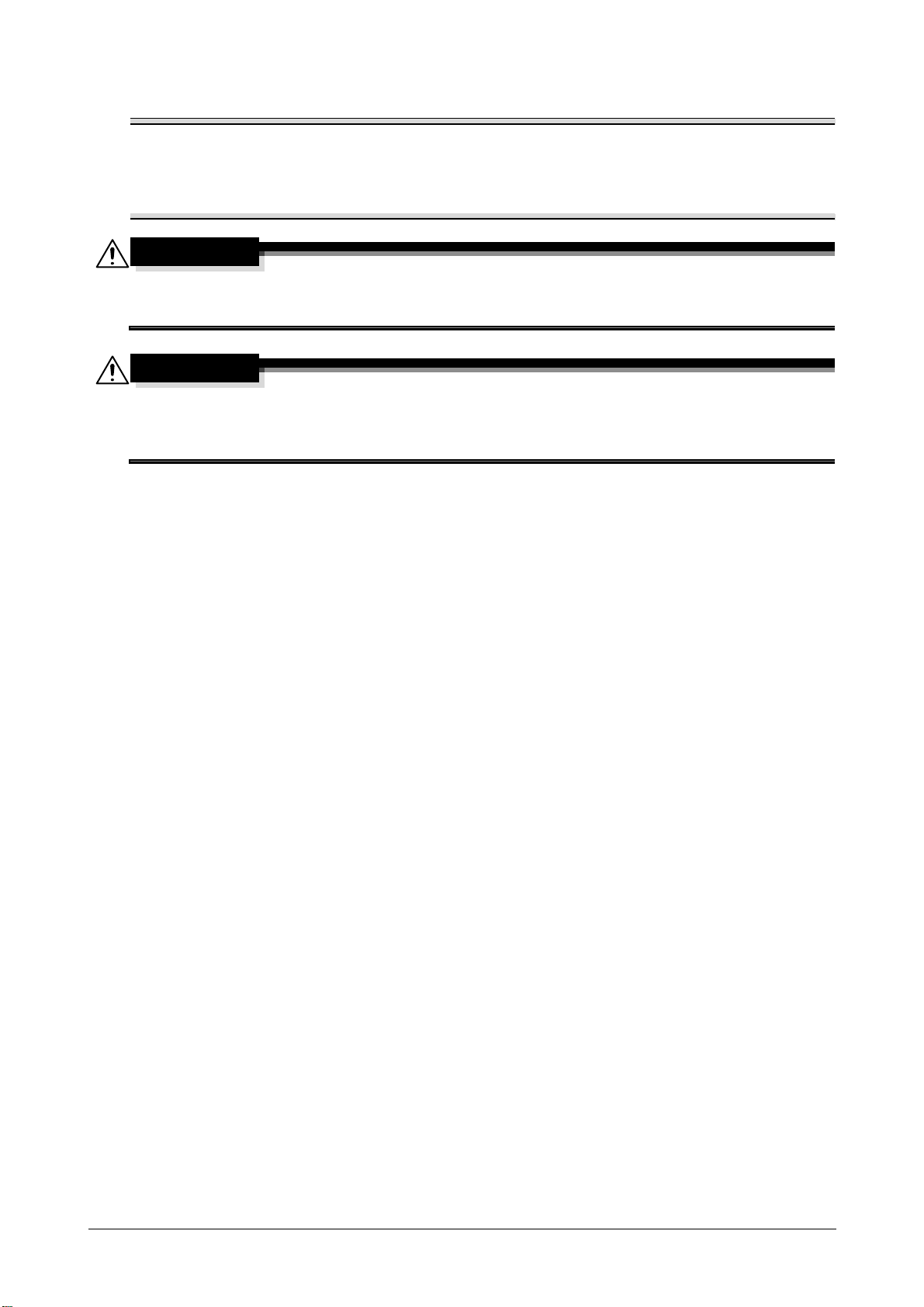
Bemærk
Installér tonerpatronen i den position, der angives af etikettefarven. Hvis du forsøger med tvang at
FORSIGTIG
FORSIGTIG
installere en tonerpatron, så kan det medføre skade.
Før den nye tonerpatron installeres, skal den rystes op og ned fem til ti gange.
Opbevar brugte tonerpatroner i deres plastikposer i deres respektive æsker, indtil de bliver indsamlet af
serviceteknikeren.
Håndtering af toner og tonerpatroner
- Brænd ikke toner eller tonerpatronen.
- Toner, der kastes i ild, kan medføre forbrændinger.
Forholdsregler ved spild
- Undgå at spilde toner ind i maskinen, og undgå at få toner på tøjet eller hænderne.
- Hvis du får toner på hænderne, skal de vaskes øjeblikkeligt med vand og sæbe.
- Hvis du får toner i øjnene, skal du straks skylle øjnene med vand og derefter søge læge.
Udskiftning af forbrugsstoffer 2-3
Page 14

Udskiftning af billedenhed
1
2
3
4 9
8
10
12
11
5
76
2 4
5
3
1
Y M C K
Følgende fremgangsmåde beskriver, hvordan billedenheden udskiftes.
Fremgangsmåden for udskiftning af billedenhed er den samme for alle billedenhedsfarver. Som et eksempel
beskrives fremgangsmåden for udskiftning af den sorte billedenhed.
Udskiftning af forbrugsstoffer2-4
Page 15

Bemærk
Opbevar brugte billedenheder i deres sorte plastikposer i deres respektive æsker, indtil de bliver indsamlet
FORSIGTIG
af serviceteknikeren.
Billedenheden kan let blive ødelagt af lys. Opbevar billedenheden i plastikposen, indtil lige før den skal
installeres.
Forholdsregler ved spild
- Undgå at spilde toner ind i maskinen, og undgå at få toner på tøjet eller hænderne.
- Hvis du får toner på hænderne, skal de vaskes øjeblikkeligt med vand og sæbe.
- Hvis du får toner i øjnene, skal du straks skylle øjnene med vand og derefter søge læge.
Udskiftning af forbrugsstoffer 2-5
Page 16

Udskiftning af forbrugsstoffer2-6
Page 17

Udskrivning
3
Page 18

Drucken
Drucken
Vor dem Druck
Senden von Druckdaten von einer Anwendung auf dem Computer über den Druckertreiber zu diesem System.
Bevor die Druckfunktion genutzt werden kann, muss zunächst auf dem zu verwendenden Computer ein Druckertreiber installiert werden. Der Drucker kann einfach und problemlos mit Hilfe des Installationsprogramms auf der
mitgelieferten [Treiber-CD/DVD] installiert werden.
"
Die folgenden Druckertreiber können mit diesem System verwendet werden.
Windows: PCL-Treiber, Postscript-Treiber oder XPS-Treiber
Macintosh: OS X PostScript PPD-Treiber
"
Stellen Sie vor dem Drucken eine USB- oder Netzwerkverbindung zwischen diesem System und einem
Computer her. Zum Herstellen einer Netzwerkverbindung müssen zunächst die Netzwerkeinstellungen eingerichtet werden. Die Netzwerkeinstellungen müssen vom Administrator festgelegt werden. Die Netzwerkeinstellungen können auch mithilfe von Web Connection festgelegt werden. Ausführliche Informationen
dazu finden Sie im Kapitel 3 der [Bedienungsanleitung Drucken/Kopieren/Scan] und im Kapitel 7 und 8 der
[Referenzanleitung].
Drucken
1 Erstellen Sie in Ihrer Anwendung ein Dokument und wählen Sie dann den Druckbefehl.
2 Wählen Sie im Druckdialogfeld den Drucker aus.
– Rufen Sie bei Bedarf das Dialogfeld für die Eigenschaften des Druckertreibers auf und legen Sie dort
die gewünschten Druckeinstellungen fest. Ausführliche Informationen dazu finden Sie in der Hilfe des
Druckertreibers.
3 Die angegebenen Seiten werden in der festgelegten Exemplaranzahl gedruckt.
Drucken3-2
Page 19

Zoom
Original
Reducér Forstør
Angiv forstørrelses- eller reduktionsfaktor.
Udskriften forstørres eller formindskes automatisk til det format, der angives her, når det er forskelligt fra indstillingen Originalformat, og [Zoom] er indstillet til [Auto].
Windows PCL/PS/XPS-drivere: Fanen Basis
Macintosh OS X-driver: Page Attributes
"
For nærmere oplysninger se under Hjælp til printerdriver.
Sætvis
Når der udskrives flere kopier, vælges funktionen Sætvis for at udskrive hver kopi som et færdigt sæt
(1, 2, 3, ..., 1, 2, 3, ...).
Windows PCL/PS/XPS-drivere: Fanen Basis
Macintosh OS 10.2/10.3/10.4-drivere: Copies & Pages
Macintosh OS 10.5/10.6-drivere: Collated
"
For nærmere oplysninger se under Hjælp til printerdriver.
N-op
Flere dokumentsider kan formindskes og udskrives sammen på en enkelt side.
Windows PCL/PS/XPS-drivere: Fanen Layout
Macintosh OS X-driver: Layout
"
For nærmere oplysninger se under Hjælp til printerdriver.
Udskrivning 3-3
Page 20

Plakat
REPORT
REPORT
En enkelt dokumentside kan forstørres og udskrives på flere ark papir.
Windows PCL-driver: Fanen Layout
"
For nærmere oplysninger se under Hjælp til printerdriver.
Brochure
Dokumentsider kan udskrives i form af en brochure.
Windows PCL/PS/XPS-drivere: Fanen Layout
"
For nærmere oplysninger se under Hjælp til printerdriver.
Duplex
Dokumentsider kan udskrives på begge sider af papiret.
Windows PCL/PS/XPS-drivere: Fanen Layout
Macintosh OS 10.2-driver: Duplex
Macintosh OS 10.3/10.4/10.5/10.6-drivers: Layout
"
For nærmere oplysninger se under Hjælp til printerdriver.
Udskrivning3-4
Page 21

Indbindingsposition/Indbindingsmargin
Indbindigsmargin kan
også justeres.
Venstreindbinding Topindbinding Højreindbinding Bundindbinding
Venstrefor-
skydning
Topforskydning
Højreforskydning
Bundforskydning
Venstreforskyd-
ning
Topforskyd-
ning
Højreforskydning
Bundforskydning
Omslagsside
Skilleside
Angiv indbindingsposition for indbundne dokumenter. Bredden på papirmargin kan også justeres.
Windows PCL/PS/XPS-drivere: Fanen Layout
Macintosh OS 10.2-driver: Duplex
Macintosh OS 10.3/10.4/10.5/10.6-drivers: Layout
"
For nærmere oplysninger se under Hjælp til printerdriver.
Billedforskydning
Hele billedet kan udskrives forskudt til en side, f.eks. til at oprette venstre eller højre margin.
Windows PCL-driver: Fanen Layout
"
Omslagsside/skilleside
For- og bagsideomslag kan udskrives på forskelligt papir. Ellers kan man tilføje blankt papir som for- og bagsideomslag og indsatte sider som skillesider.
Der kan vælges en anden papirbakke til det papir, der bruges.
Windows PCL/PS/XPS-drivere: Fanen Omslagsside
Macintosh OS 10.3/10.4/10.5/10.6-drivere: Cover Page
"
For nærmere oplysninger se under Hjælp til printerdriver.
For nærmere oplysninger se under Hjælp til printerdriver.
Udskrivning 3-5
Page 22

Vandmærke
New Product New Product
Overlejringsdata Originaldata
Udskrevet Kopieret
Dokumentet kan udskrives, så det overlapper et vandmærke (tekststempel).
Windows PCL/PS/XPS-drivere: Fanen Vandmærke/overlejring
"
For nærmere oplysninger se under Hjælp til printerdriver.
Overlejring
Dokumentet kan udskrives, så det overlapper separat overlejringsdata.
Windows PCL/PS/XPS-drivere: Fanen Vandmærke/overlejring
"
For nærmere oplysninger se under Hjælp til printerdriver.
Kopibeskyttelse
Angiv et specialmønster for at forhindre kopiering.
Windows PCL-driver: Fanen Vandmærke/overlejring
"
For nærmere oplysninger se under Hjælp til printerdriver.
Vælg farve
Vælg, om dokumentet udskrives i farve eller gråtone.
Windows PCL/PS/XPS-drivere: Fanen Kvalitet
Macintosh OS X-driver: Color Options
"
For nærmere oplysninger se under Hjælp til printerdriver.
Udskrivning3-6
Page 23

Lynfarve (Farveindstillinger)
Auto Foto Præsentation ICM Brugerdefineret Deaktivér
Dokumentet kan udskrives med den billedkvalitet, der er bedst egnet til dokumentets indhold.
Windows PCL/PS/XPS-drivere: Fanen Kvalitet
Macintosh OS X-driver: Color Options
"
For nærmere oplysninger se under Hjælp til printerdriver.
Udskrivning 3-7
Page 24

Udskrivning3-8
Page 25

Kopiering
4
Page 26

Kopiering
Grundlæggende kopifunktioner
Dette afsnit indeholder oplysninger om generelle kopifunktioner.
1 Tryk på [Kopiering], eller tryk på [Kopi] for at vise startkopiskærmen.
2 Læg dokumentet i ADF eller på glaspladen.
3 Angiv de ønskede kopiindstillinger.
– For nærmere oplysninger, se kapitel 7, "Performing Copy mode operations" i [Printer/Copier/Scanner
User's Guide].
4 Indtast det ønskede antal kopier.
– For at ændre antal kopier trykkes på tasten [C] (Ryd), og derefter indtastes det ønskede antal.
Kopiering4-2
Page 27

5 For at udføre en farvekopi trykkes på tasten [Start (Farve)].
Reducér Forstør
Original
For at udføre en sort/hvid-kopi trykkes på tasten [Start (S/H)].
"
Maskinen kan ikke automatisk registrere formatet på et originaldokument, der skal scannes. Før scanning
af et dokument skal formatet angives. Hvis formatet på originaldokumentet ikke er angivet korrekt mistes
noget af billedet måske.
Ved sortering eller udførelse af dobbeltsidet eller kombinerede sider, når man bruger glaspladen, så tryk på
[Afslut], når alle sider af dokumentet er scannet.
For at scanne flere dokumentsider, når man bruger glaspladen, så tryk på [Separat scanning]. Efter scanning af den første side af dokumentet, ilægges den næste side, og derefter trykkes på tasten [Start] igen.
Gentag denne proces, indtil alle sider er scannet. Når sidste side er scannet trykkes på [Afslut].
Hvis du vil standse scanning eller udskrivning, skal du trykke på tasten [Stop].
Hvis du vil afbryde et kopijob, skal du trykke på tasten [Afbryd].
Hvis du vil scanne det næste dokument under udskrivning (reservere et kopijob), skal du placere næste
dokument og derefter trykke på tasten [Start].
"
For nærmere oplysninger, se kapitel 7, "Performing Copy mode operations" i [Printer/Copier/Scanner
User's Guide].
Zoom
Angiv forstørrelses- eller reduktionsfaktor.
Kopien forstørres eller formindskes automatisk til det format, der angives her, når det er forskelligt fra indstillingen
Originalformat, og [Zoom] er indstillet til [Auto].
"
For nærmere oplysninger, se kapitel 7, "Performing Copy mode operations" i [Printer/Copier/Scanner
User's Guide].
Duplex
Både dokument og kopi kan angives som enkeltsidet eller dobbeltsidet.
"
For nærmere oplysninger, se kapitel 7, "Performing Copy mode operations" i [Printer/Copier/Scanner
User's Guide].
Kopiering 4-3
Page 28

Kombinér
Indbindigsmargin kan
også justeres.
Venstreindbinding Topindbinding Højreindbinding
Tekst
Tekst/foto Foto
Dokumentbilleder på flere sider (2 eller 4) kan formindskes og udskrives sammen på en enkelt side.
"
For nærmere oplysninger, se kapitel 7, "Performing Copy mode operations" i [Printer/Copier/Scanner
User's Guide].
Indbindingsposition/Papirmargin
Angiv indbindingsposition for indbundne dokumenter. Bredden på papirmargin kan også justeres.
"
For nærmere oplysninger, se kapitel 7, "Performing Copy mode operations" i [Printer/Copier/Scanner
User's Guide].
Tæthed
Kopitætheden kan justeres.
"
For nærmere oplysninger, se kapitel 7, "Performing Copy mode operations" i [Printer/Copier/Scanner
User's Guide].
Originaltype
Dokumentet kan kopieres med den billedkvalitet, der er bedst egnet til dokumentets indhold.
"
For nærmere oplysninger, se kapitel 7, "Performing Copy mode operations" i [Printer/Copier/Scanner
User's Guide].
Kopiering4-4
Page 29

Efterbehandling
Sortér Gruppér
Kontrollér
OK!
Ved udskrivning af flere kopier trykkes på [Sorter] for at udskrive hver kopi som et komplet sæt (1, 2, 3, ...,
1, 2, 3, ...). Hvis du vil udskrive flere kopier af hver enkelt side, før næste side udskrives (1, 1, 1, ..., 2, 2, 2, ...),
så tryk på [Grupper].
Tryk på [Auto] for at skifte automatisk mellem [Sorter] og [Grupper] afhængigt af antallet af udskrivningsbare ark
pr. kopi. [Grupper] er valgt, når der udskrives et enkelt ark ved funktionen 1-sidet eller 2-sidet, og [Sorter] er valgt,
når der udskrives flere ark.
"
For nærmere oplysninger, se kapitel 7, "Performing Copy mode operations" i [Printer/Copier/Scanner
User's Guide].
Prøvekop
Før udskrivning af et større antal kopier, så kan der vises en enkelt prøvekopi. Det forhindrer, at der opstår kopifejl
på et stort antal kopier.
"
For nærmere oplysninger, se kapitel 7, "Performing Copy mode operations" i [Printer/Copier/Scanner
User's Guide].
Separat scanning
Hvis antallet af dokumentsider, der skal kopieres, er for stort til at kunne lægges i ADF, kan dokumentet opdeles i
grupper, som scannes separat. Efter alle dokumentsider er scannet kan kopierne udskrives sammen. Dette er nyttigt ved udskrivning af mange kopier af et dokument med et stort antal sider.
"
For nærmere oplysninger, se kapitel 7, "Performing Copy mode operations" i [Printer/Copier/Scanner
User's Guide].
Kopiering 4-5
Page 30

ID-kopi
A
B
Forside
Bagside
Program1
For- og bagsider på et kort, som f.eks. et forsikringskort, førerbevis eller et visitkort, kan scannes separat og
udskrives sammen på en enkelt side. På den måde kan du kopiere et kort i dets aktuelle format.
"
For nærmere oplysninger, se kapitel 7, "Performing Copy mode operations" i [Printer/Copier/Scanner
User's Guide].
Afbryd
Det job, der aktuelt er i gang, kan afbrydes midlertidigt, så et nyt job med andre kopiindstillinger kan startes. Det
er bekvemt, hvis du straks har brug for at udføre kopier.
"
For nærmere oplysninger, se kapitel 8, "Additional copy operations" i [Printer/Copier/Scanner User's
Guide].
Programhukommelse
Kombinér ofte brugte kopiindstillinger i programmer og registrér dem med maskinen. Programmerne kan let hentes som programmer.
"
For nærmere oplysninger, se kapitel 8, "Additional copy operations" i [Printer/Copier/Scanner User's
Guide].
Kopiering4-6
Page 31

Scanning
5
Page 32

Scanning
Grundlæggende scanningsfunktioner
Dette afsnit indeholder oplysninger om generelle scanningsfunktioner.
1 Tryk på [Scan til e-mail], eller tryk på tasten [E-mail] for at vise startskærmen Scan til e-mail.
Tryk på [Scan til mappe], eller tryk på tasten [Mapper] for at vise startskærmen Scan til mappe.
– Skærmen, der vises, varierer alt efter destination for den scannede data.
2 Læg dokumentet i ADF eller på glaspladen.
3 Angiv destinationen.
– Hvis destinationer allerede er registrerede, kan der vælges en registreret destination.
– Hvis du direkte vil indtaste en destinationsadresse, skal du trykke på [Dir. indta], vælge transmissions-
metode og derefter indtaste destinationsadressen.
– Der kan sendes en original til flere destinationer samtidig (rundsendelse).
– På startskærmen trykkes på [Funkt.kontrol] for at kontrollere eller ændre de angivne destinationer.
4 Efter behov angives indstillinger for andre parametre på skærmen [Indstillinger].
Scanning5-2
Page 33

5 Tryk på tasten [Start (Farve)] eller tasten [Start (S/H)].
USB-hukom-
melse
Harddisk FTP-server
WebDAV-server
Netværks-
computer
"
Maskinen kan ikke automatisk registrere formatet på et originaldokument, der skal scannes. Før scanning
af et dokument skal formatet angives. Hvis formatet på originaldokumentet ikke er angivet korrekt mistes
noget af billedet måske.
Hvis du vil kontrollere et scanningsjob, så tryk på [Job], og tryk derefter på [Gem] på skærmen [Log].
For nærmere oplysninger, se kapitel 10, "Scanning with the machine" i [Printer/Copier/Scanner User's
Guide].
Funktionen Scan til e-mail
Scannet data kan sendes til den angivne e-mail-adresse. Angiv destinationer fra berøringspanelet på maskinen
for at sende scannet data som en e-mail-vedhæftelse.
"
For nærmere oplysninger, se kapitel 10, "Scanning with the machine" i [Printer/Copier/Scanner User's
Guide].
Funktionen Scan til mappe
Den scannede data kan sendes til en angiven mappe. Alle følgende kan angives som destinationer.
– FTP-server
– WebDAV-server
– USB-hukommelse
– Harddisk-drev
– Computer på netværket (SMB- eller webservice-funktion)
"
For nærmere oplysninger, se kapitel 10, "Scanning with the machine" i [Printer/Copier/Scanner User's
Guide].
Scanning 5-3
Page 34

Scanning fra et computerprogram
Scannet data
Kommandoen
Scanningsfunktion
Dokumenter kan scannes fra en computer, der er sluttet til denne maskine via et netværk. Scanningsindstillinger
kan angives, og scanningsfunktionen kan udføres fra TWAIN- eller WIA-kompatible programmer.
"
For nærmere oplysninger, se kapitel 9, "Scanning From a Computer Application" i [Printer/Copier/Scanner
User's Guide].
Scanning5-4
Page 35

Faxfunktioner
6
Page 36

Faxfunktioner
Grundlæggende faxfunktion
Dette afsnit indeholder oplysninger om generelle faxfunktioner.
1 Tryk på [Fax], eller tryk på tasten [Fax] for at vise startfaxskærmen.
2 Læg dokumentet i ADF eller på glaspladen.
3 Angiv destinationen.
– Hvis faxnumrene allerede er registrerede, kan der vælges en registreret destination.
– Ved direkte indtastning af faxnummer skal du bruge tastaturet til at indtaste nummeret.
– Der kan sendes en original til flere destinationer samtidig (rundsendelse).
– På startfaxskærmen trykkes på [Funkt.kontrol] for at kontrollere eller ændre den angivne destination.
4 Tryk på [Indstillinger], og vælg derefter de relevante indstillinger på skærmene [Scanningsindstillinger], [Komm.
indst.] og [Orginalindstillinger].
5 Tryk på tasten [Start].
Når alle dokumentsider er scannet sendes faxen.
"
Faxen sendes i sort/hvid, uanset om der er trykket på tasten [Start (Farve)] eller tasten [Start (S/H)].
Maskinen kan ikke automatisk registrere formatet på et originaldokument, der skal scannes. Før scanning
af et dokument skal formatet angives. Hvis formatet på originaldokumentet ikke er angivet korrekt mistes
noget af billedet måske.
For nærmere oplysninger, se kapitel 3, "Sending faxes" i [Facsimile User's Guide].
Faxfunktioner6-2
Page 37

Rundsendelsestransmission
Det scannede dokument sendes på det angivne tidspunkt.
En fax kan sendes til flere modtagere i en enkelt arbejdsgang.
"
For nærmere oplysninger, se kapitel 3, "Sending faxes" i [Facsimile User's Guide].
Tidsindstillet transmission
Et dokument kan scannes og gemmes i hukommelsen, så det kan sendes på et angivent tidspunkt.
"
For nærmere oplysninger, se kapitel 3, "Sending faxes" i [Facsimile User's Guide].
Faxfunktioner 6-3
Page 38

Overførsel med adgangskode
Adgangskode
SUB-adresse
Adgangskode
Modtag
Fortrolig
brugerbakke
Et dokument kan sendes med en påført adgangskode.
Denne funktion kan bruges, hvis modtagerens faxmaskine er kompatibel med lukket netværksmodtagelse.
"
For nærmere oplysninger, se kapitel 3, "Sending faxes" i [Facsimile User's Guide].
F-kode-overførsel
Ved F-kode-overførsler skal der angives en SUB-adresse og adgangskode, hvis faxen skal sendes til en bestemt
modtagers bakke. Destinationsbakken kan være en fortrolig bakke eller en relæbakke.
Denne funktion kan bruges, hvis modtagerens faxmaskine er kompatibel med F-koder.
"
For nærmere oplysninger, se kapitel 3, "Sending faxes" i [Facsimile User's Guide].
Genopkald
Opkald til samme modtager kaldes "genopkald".
Hvis faxen ikke kan sendes, f.eks. hvis modtagerens linje er optaget, så kan faxnummeret efter et stykke tid
opkaldes igen.
"
For nærmere oplysninger, se kapitel 3, "Sending faxes" i [Facsimile User's Guide].
Faxfunktioner6-4
Page 39

Polling-modtagelse
Afsender
Modtager
Anmod om, at
data bliver sendt
Lagring
Modtag
Hukom-
melse
Modtage
og
videre-
Hukommel-
Et dokument til polling-overførsel på afsenderes maskine kan afsendes med en kommando fra modtageren.
Med denne funktion påtager modtageren sig udgiften ved opkaldet.
"
For nærmere oplysninger, se kapitel 4, "Receiving faxes" i [Facsimile User's Guide].
Modtagehukommelse
Ved modtagehukommelse tvinges de modtagne dokumenter til lagring i hukommelsen. Derefter kan det modtagne dokument efter ønske udskrives fra hukommelsen.
"
For nærmere oplysninger, se kapitel 4, "Receiving faxes" i [Facsimile User's Guide].
Modtaget dokument videresendelse
Modtagne dokumenter kan videresendes til en tidligere angivet destination. Videresendelsesdestinationer angives
af administratoren.
"
For nærmere oplysninger, se kapitel 4, "Receiving faxes" i [Facsimile User's Guide].
Faxfunktioner 6-5
Page 40

Internetfax
Hukommel-
Ved at bruge internettet kan et scannet dokument sendes som en vedhæftet fil i en e-mail i TIFF-format.
Denne maskine kan også modtage dokumenter via internetfax og udskrive dem i sort-hvid.
"
For flere detaljer henvises til kapitel 3 og 4 i [Facsimile User's Guide].
PC-FAX-overførsel
Med en fax-driver kan en fax sendes direkte fra en Windows-kompatibel computer.
"
For nærmere oplysninger, se kapitel 5, "Sending/receiving a PC fax" i [Facsimile User's Guide].
Faxfunktioner6-6
Page 41

Tillæg
A
Page 42

A
Afbryd .......................................................................... 4-6
R
Rundsendelsestransmission ..................................... 6-3
B
Billedforskydning ........................................................ 3-5
Brochure ......................................................................3-4
D
Dokumentations-cd/dvd ............................................1-2
Duplex ...................................................................3-4, 4-3
E
Efterbehandling ..........................................................4-5
F
Farveindstillinger ........................................................ 3-7
Faxvideresendelse ......................................................6-5
F-kode-overførsel .......................................................6-4
G
Genopkald ................................................................... 6-4
H
Hjælpefunktion ........................................................... 1-5
I
ID-kopi .........................................................................4-6
Indbindingsmargin ...................................................... 3-5
Indbindingsposition .............................................3-5, 4-4
Internetfax ................................................................... 6-6
S
Sætvis .......................................................................... 3-3
Scan til en e-mail ........................................................ 5-3
Scan til mappe ............................................................ 5-3
Scanning fra en computer ......................................... 5-4
Separat scanning ....................................................... 4-5
Skilleside ..................................................................... 3-5
T
Tæthed ........................................................................ 4-4
Tidsindstillet transmission ........................................ 6-3
U
Udskiftning af billedenhed ......................................... 2-4
Udskiftning af tonerpatronen .................................... 2-2
V
Vandmærke ................................................................. 3-6
Vælg farve ................................................................... 3-6
Videresendelse af e-mail ........................................... 6-5
Z
Zoom ....................................................................3-3, 4-3
K
Kombinér ..................................................................... 4-4
Kontrolpanel ................................................................ 1-4
Kopibeskyttelse .......................................................... 3-6
M
Modtagehukommelse ................................................6-5
N
N-op .............................................................................3-3
O
Omslagsside ...............................................................3-5
Originaltype .................................................................4-4
Overførsel med adgangskode ................................... 6-4
Overlejring ...................................................................3-6
P
Papirmargin ................................................................. 4-4
PC-FAX ........................................................................6-6
Plakat ...........................................................................3-4
Polling-modtagelse .................................................... 6-5
Programhukommelse .................................................4-6
Prøvekop .....................................................................4-5
A-2 Tillæg
